| CADinTools - Macros para CorelDraw | |
|---|---|
|
|
|
HERRAMIENTA DE TRANSFORMACIÓN DE OBJETOS Y NODOS
MOVER :

 Aplicar a Objetos : mueve todos los
objetos seleccionados a: X,Y.
Aplicar a Objetos : mueve todos los
objetos seleccionados a: X,Y. Aplicar a Nodos : mueve todos los nodos
seleccionados a X,Y (Movimiento Relativo).
<Ejemplo de Mover nodos>
Aplicar a Nodos : mueve todos los nodos
seleccionados a X,Y (Movimiento Relativo).
<Ejemplo de Mover nodos> Aplicar al Punto de Rotación : Mueve el
punto de rotación de todos los objetos seleccionados a X,Y.
Aplicar al Punto de Rotación : Mueve el
punto de rotación de todos los objetos seleccionados a X,Y.- Dirección Isométrica de X,Y:
 Ortogonal,
Ortogonal,
 Izquierda,
Izquierda,
 Derecha y
Derecha y
 Centro. (Default = Ortogonal, ángulo = 0º)
Centro. (Default = Ortogonal, ángulo = 0º) - X, Y :
- Posición Relativa (Offset): es la distancia a mover.
- Posición Absoluta (desde 0,0): es la posición absoluta que se desea para la selección actual.
ROTAR :

- Rotación: Angulo de Rotación (grados).
 Aplicar a Objetos : Rotar los objetos
seleccionados alrededor de X,Y.
Aplicar a Objetos : Rotar los objetos
seleccionados alrededor de X,Y. Aplicar a Nodos : Rotar los nodos
seleccionados alrededor de X,Y.
Aplicar a Nodos : Rotar los nodos
seleccionados alrededor de X,Y.- Aplicar a cada objeto (Sólo posición relativa):
 (Default): Rotar toda la selección.
(Default): Rotar toda la selección. Rotar cada objeto
alrededor de su propio "Punto de Referencia".
Rotar cada objeto
alrededor de su propio "Punto de Referencia".
- Movimiento Polar:
 (Default): modo de rotación por defecto.
(Default): modo de rotación por defecto. Mueve los
objetos seleccionados alrededor del centro de rotación (Movimiento Polar).<Ejemplo
de Movimiento Polar>
Mueve los
objetos seleccionados alrededor del centro de rotación (Movimiento Polar).<Ejemplo
de Movimiento Polar>
- Dirección Isométrica de X,Y:
 Ortogonal,
Ortogonal,
 Izquierda,
Izquierda,
 Derecha y
Derecha y
 Centro. (Default = Ortogonal, ángulo = 0º)
Centro. (Default = Ortogonal, ángulo = 0º) - X, Y :
- Posición Relativa (Offset): es la distancia hacia el "centro de rotación" medido desde el Punto de Referencia de la selección actual. Después de presionar [Rotar], la Posición Relativa es cambiada a Posición Absoluta.
- Posición Absoluta (desde 0,0): es la Posición Absoluta del "centro de rotación" de la selección actual.
TAMAÑO :

- Ancho/Altura : Tamaño (Valores negativos también son aceptados)
- Aplicar a Cada Objeto (Sólo posición relativa):
 (Default): Cambiar de tamaño a toda la selección.
(Default): Cambiar de tamaño a toda la selección. Cambiar de tamaño a cada objeto
seleccionado desde su propio "Punto de Referencia".
<Ejemplo de Escalar Cada Objeto>
Cambiar de tamaño a cada objeto
seleccionado desde su propio "Punto de Referencia".
<Ejemplo de Escalar Cada Objeto>
- Dirección Isométrica de X,Y:
 Ortogonal,
Ortogonal,
 Izquierda,
Izquierda,
 Derecha y
Derecha y
 Centro. (Default = Ortogonal, ángulo = 0º)
Centro. (Default = Ortogonal, ángulo = 0º) - X, Y :
- Posición Relativa (Offset): es la distancia hacia el "centro del cambio de tamaño" medida desde el Punto de Referencia de la selección actual.
- Posición Absoluta (desde 0,0): Es la posición absoluta del "centro del cambio de tamaño" de la selección actual.
REFLEJAR (ESPEJO)

 ,
, : Opciones
para reflejar: Horizontal y Vertical.
: Opciones
para reflejar: Horizontal y Vertical.- Isométrico : Reflejo isométrico (como se ve en la imagen superior), Está
disponible solo si está seleccionada la dirección isométrica "Ortogonal"
 .
. - Aplicar a cada objeto (Sólo para posición relativa):
 (Default): Refleja toda la selección.
(Default): Refleja toda la selección. Reflejar cada objeto seleccionado desde su
propio "Punto de Referencia".
Reflejar cada objeto seleccionado desde su
propio "Punto de Referencia".
- Reflejar Textos : (Default=Habilitado) : Si no está seleccionado, los textos no se reflejarán. <Ejemplo para Reflejar Objetos excluyendo Textos>
- Dirección Isométrica de X,Y:
 Ortogonal,
Ortogonal,
 Izquierda,
Izquierda,
 Derecha y
Derecha y
 Centro. (Default = Ortogonal, ángulo = 0º)
Centro. (Default = Ortogonal, ángulo = 0º) - X, Y :
- Posición Relativa (Offset): es la distancia hacia el "centro de reflejo" medido desde el Punto de Referencia de la selección actual.
- Posición Absoluta (desde 0,0): es la Posición Absoluta del "centro de reflejo" de la selección actual.
INCLINAR (SESGAR)

- Hº(Grados) / Vº(Grados) : ángulo de inclinación.
- Aplicar a cada objeto (Sólo para posición relativa):
 (Default): Inclinar toda la selección.
(Default): Inclinar toda la selección. Inclinar cada objeto seleccionado desde su propio "Punto de Referencia".
Inclinar cada objeto seleccionado desde su propio "Punto de Referencia".
- Dirección Isométrica de X,Y:
 Ortogonal,
Ortogonal,
 Izquierda,
Izquierda,
 Derecha y
Derecha y
 Centro. (Default = Ortogonal, ángulo = 0º)
Centro. (Default = Ortogonal, ángulo = 0º) - X, Y :
- Posición Relativa (Offset): es la distancia hacia el "centro de inclinación" medido desde el Punto de Referencia de la selección actual.
- Posición Absoluta (desde 0,0): es la Posición Absoluta del "centro de inclinación" de la selección actual.
COMANDOS ADICIONALES
 Picar Punto :
Obtiene valores para X e Y,
Picar Punto :
Obtiene valores para X e Y,
- Si "Posición Relativa" está seleccionado: Se obtiene la distancia relativa (DeltaX,DeltaY) desde el punto de referencia de la "selección actual" hasta la posición picada.
- Si "Posición Absoluta" está seleccionado: Se obtiene los valores X,Y del punto picado.
- Nota: Si se pica sobre un objeto, aparecerá una ventana para seleccionar el Punto de Referencia del objeto picado.
 : Ancho de la selección actual. (Si
"cada objeto" está seleccionado, el ancho corresponde al último objeto
seleccionado)
: Ancho de la selección actual. (Si
"cada objeto" está seleccionado, el ancho corresponde al último objeto
seleccionado) : Altura de la
selección actual. (Si "cada objeto" está seleccionado, la altura corresponde
al último objeto seleccionado)
: Altura de la
selección actual. (Si "cada objeto" está seleccionado, la altura corresponde
al último objeto seleccionado) Auto Refrescar (Habilitado por
defecto) : Refresca automáticamente la posición relativa de la selección
actual. Deshabilítelo para dejar fija una posición absoluta.
Auto Refrescar (Habilitado por
defecto) : Refresca automáticamente la posición relativa de la selección
actual. Deshabilítelo para dejar fija una posición absoluta. Escala : (Habilitado por defecto) :
Transformar usando la escala actual.
Escala : (Habilitado por defecto) :
Transformar usando la escala actual.
Nota1: La unidad de medida es la misma que se esté usando en el documento
actual.
Nota2: Se pueden usar formulas en las cajas de texto ("Ver la herramienta
Calculadora")
Nota3: Cuando se selecciona 2 ó mas objetos, y se selecciona "Punto de Rotación"
como Posición de Referencia, CADinTools usa el "Punto de Rotación" del último
objeto seleccionado.
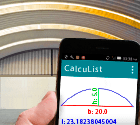 CalcuList for Android
CalcuList for Android